系统之家解决win7系统电脑远程协助的问题?
1、为远程协助做准备
step1:在计算机里单击右键,选属性,在弹出的窗口中选择高级系统设置。
step2:在系统属性中,切换到远程选项卡,勾选允许远程协助连接这台计算机。
step3:单击高级按钮,我们对远程协助进行进一步的设置。我们可以合理设置打开最长时间,并勾选创建仅运行Vista或者更新版本的计算机使用的邀请。
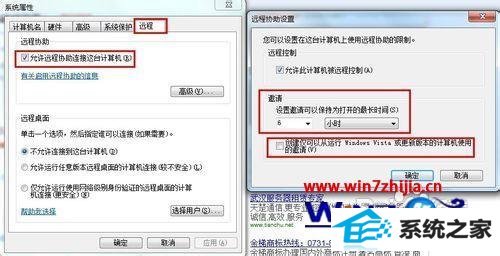
2、创建邀请问题
step1:打开windows7远程协助,在这个窗口中,选邀请信任的人帮助您。
step2:在你希望如何邀请所信息的帮助者询问中,这里有三个选项,我们选使用轻松连接。
step3:在这个窗口中,我们看到一个密码,把这个密码复制在记事本里并保存,然后选将此邀请咖存为文件。接着,我们把邀请文件保存这一个文件夹下,单击保存按钮,接下来我们可以把邀请文件连同密码发送到对方邮箱里。
3应用邀请文件
step1:打开windows7远程协助,选帮助邀请在这个窗口中选使用邀请文件,在弹出的窗口当是,打开邀请文件所在位置,并打开该文件。
step2:在输入用于连接到远程计算机密码窗口时,输入已经拥有的远程计算机密码,然后单击确定按钮。
step3:当您的远程协助连接成功时,所有的菜单都被激活,接下来就开始对windows7进行远程协助。
win7系统远程协助怎么设置使用?按照上述的教程来设置就好,再有类似的系统的使用的疑问的话,欢迎大家上官网查看相关的教程。
相关系统推荐
-
 深度技术win7 32位 免激活专注清爽版v2024.05
深度技术win7 32位 免激活专注清爽版v2024.05更新时间:2024-04-24
深度技术win7 32位 免激活专注清爽版v2024.05硬盘空间分区优化,并对所有软件安装路径进行优化,.....
-

-
 新萝卜家园WinXP 娱乐纯净版 2021.04
新萝卜家园WinXP 娱乐纯净版 2021.04更新时间:2021-04-11
新萝卜家园WinXP 娱乐纯净版 2021.04安装完成后使用administrator账户直接登录系统,无需手动.....
-
 大地系统Win10 热门装机版32位 2021.06
大地系统Win10 热门装机版32位 2021.06更新时间:2021-05-15
大地系统Win10 热门装机版32位 2021.06安装系统可选择DOS模式或WinPE模式安装,避免有些硬件下.....
系统栏目
系统排行
系统推荐
 通用系统Win8.1 极速纯净版 2021.06(64位)
通用系统Win8.1 极速纯净版 2021.06(64位)日期:05-157104
 绿茶系统Win7 64位 完美装机版 2021.06
绿茶系统Win7 64位 完美装机版 2021.06日期:05-153589
 番茄花园Windows10 正式纯净版32位 2021.04
番茄花园Windows10 正式纯净版32位 2021.04日期:04-115328
 电脑公司Ghost Win7 64位 娱乐纯净版 2021.06
电脑公司Ghost Win7 64位 娱乐纯净版 2021.06日期:05-159217
 通用系统Win8.1 通用纯净版32位 2021.06
通用系统Win8.1 通用纯净版32位 2021.06日期:05-157746
 通用系统Windows10 推荐装机版64位 2021.06
通用系统Windows10 推荐装机版64位 2021.06日期:05-159946





